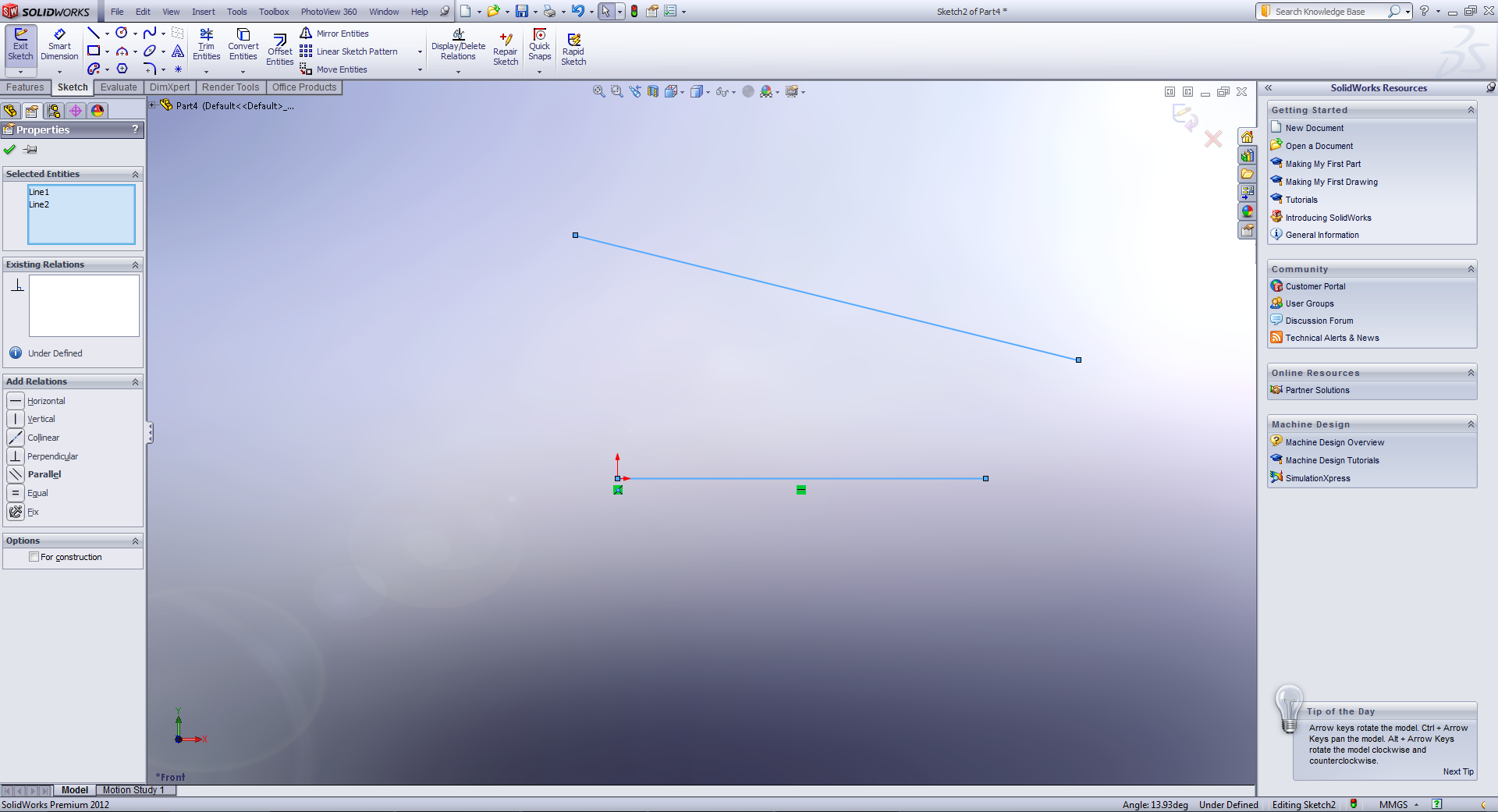برای نمایش قیود بین
دو خط ، ابتدا خط اول را با کلیک ماوس انتخاب کرده و پس از نگه داشتن دکمه Ctrl
روی خط بعد کلیک می کنیم. در این حالت پنجره مشخصات باز می شود و از بین قیود
معرفی شده می تواندی قید موردنظر خود را انتخاب کنید. کارکرد هر یک از قیود بین دو
خط به ظرح ذیل می باشد:
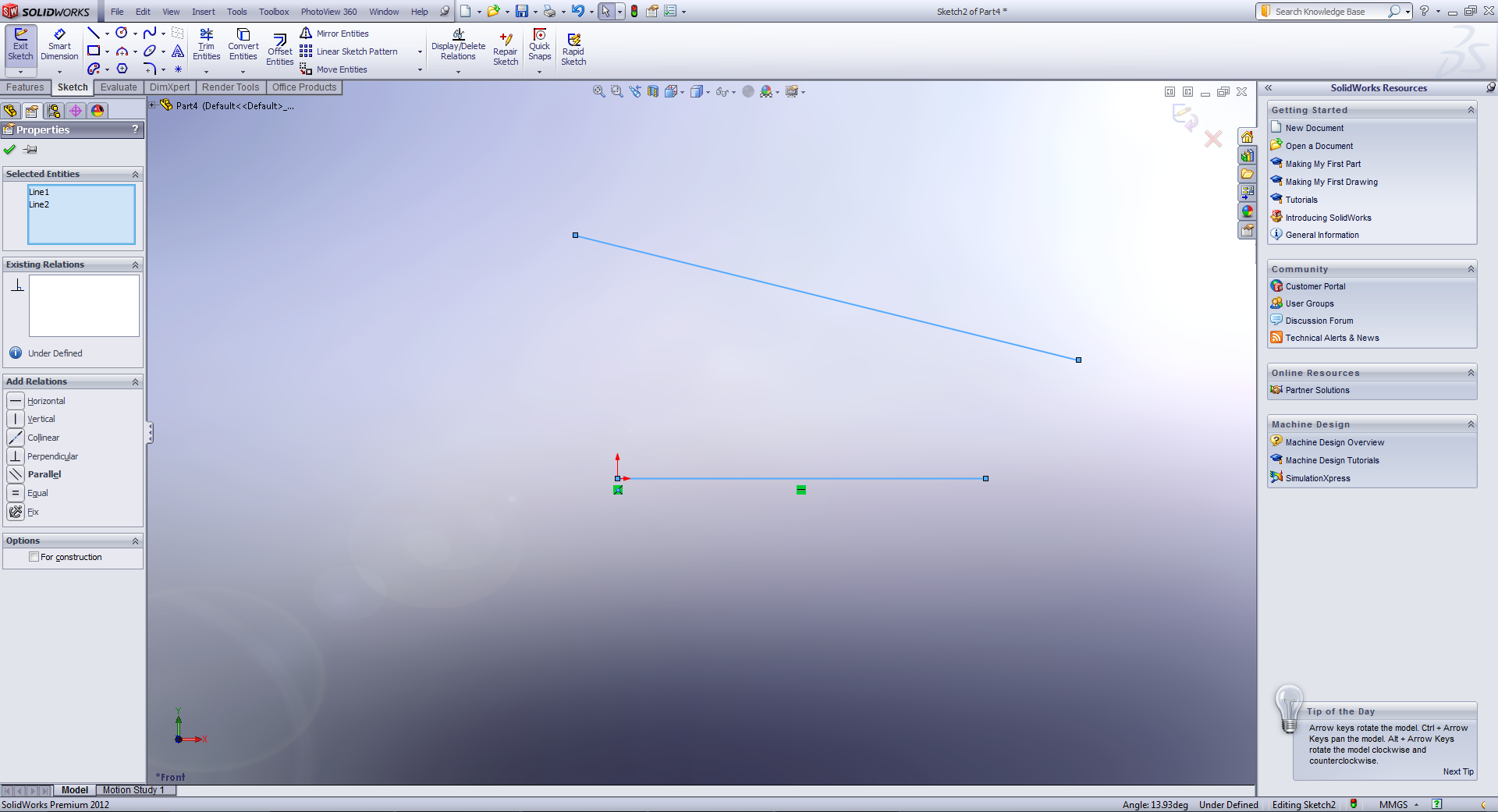
-
Horizontal : با انتخاب این
گزینه هر دو خط به حالت افقی در می آیند.
-
Vertical
: با انتخاب این گزینه هر دو خط به حالت عمودی در می آیند.
-
Collinear : با انتخاب این
قید، دو خط در راستای همدیگر قرار می گیرند(همراستا می گردند)
-
Perpendicular : در این حالت
راستای دو خط انتخاب شده بر هم عمود می شوند.
-
Parallel
: با انتخاب این گزینه دو خط با هم موازی خواهند شد.
-
Equal : در این حالت طول
هر دو خط با هم برابر خواهد شد.
-
Fix : این قید به
منظور ثابت نگه داشتن محل هر دو خط در صفحه به کار می رود.